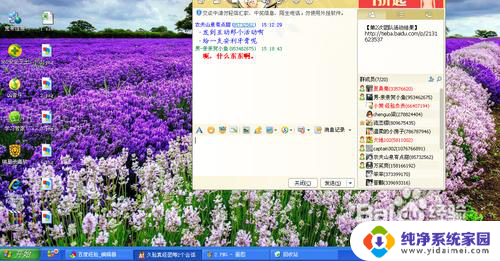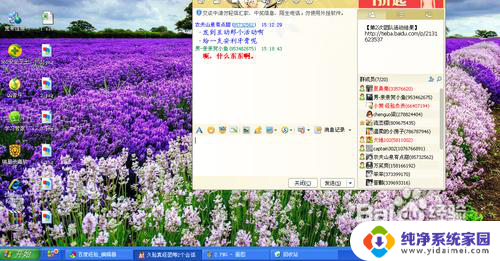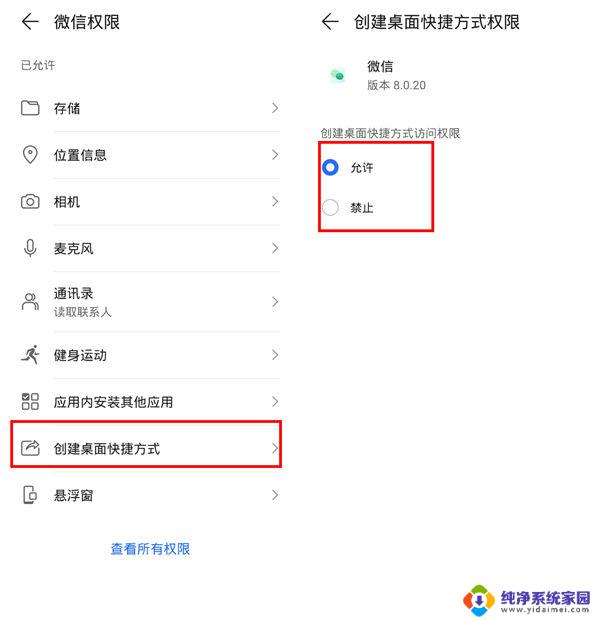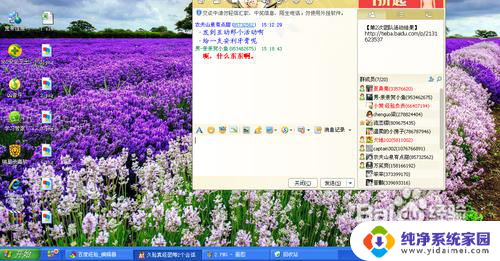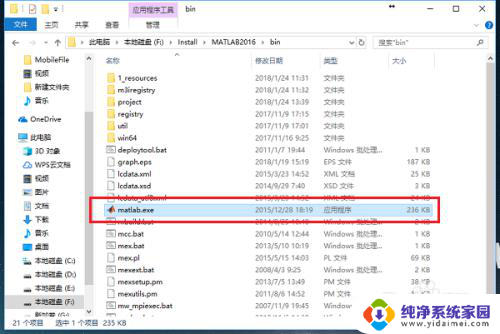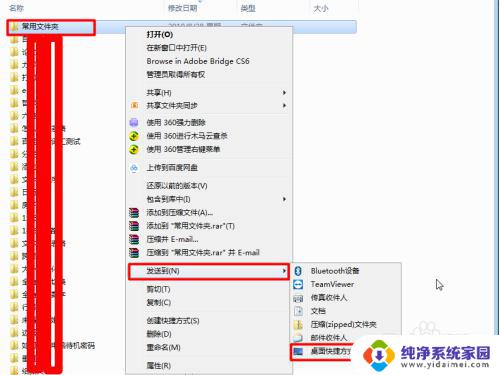怎么创建此电脑的快捷方式 Windows电脑如何在桌面上创建此电脑快捷方式
更新时间:2023-07-17 15:46:03作者:jiang
怎么创建此电脑的快捷方式,在日常使用Windows电脑时,有些常用功能需要频繁使用,比如查看电脑中的文件、卸载软件、清理磁盘等,此时如果每次都要打开资源管理器或者进入控制面板,无疑是一种繁琐的操作。为了提高使用效率,我们可以将此电脑这个功能创建成桌面快捷方式,方便随时使用。那么怎样才能在Windows电脑上快速创建此电脑的桌面快捷方式呢?下面我们就来简单介绍一下具体操作步骤。
步骤如下:
1.打开“文件资源管理器”。

2.点击左侧窗口中的 ”此电脑“ 按住鼠标移到到桌面,释放鼠标。
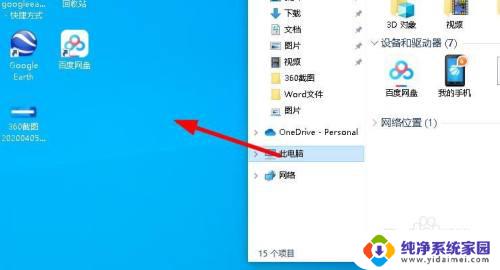
以上是如何创建此电脑的快捷方式的全部内容,如果你遇到这种情况,可以根据这些方法来解决。希望这些方法能帮到你!